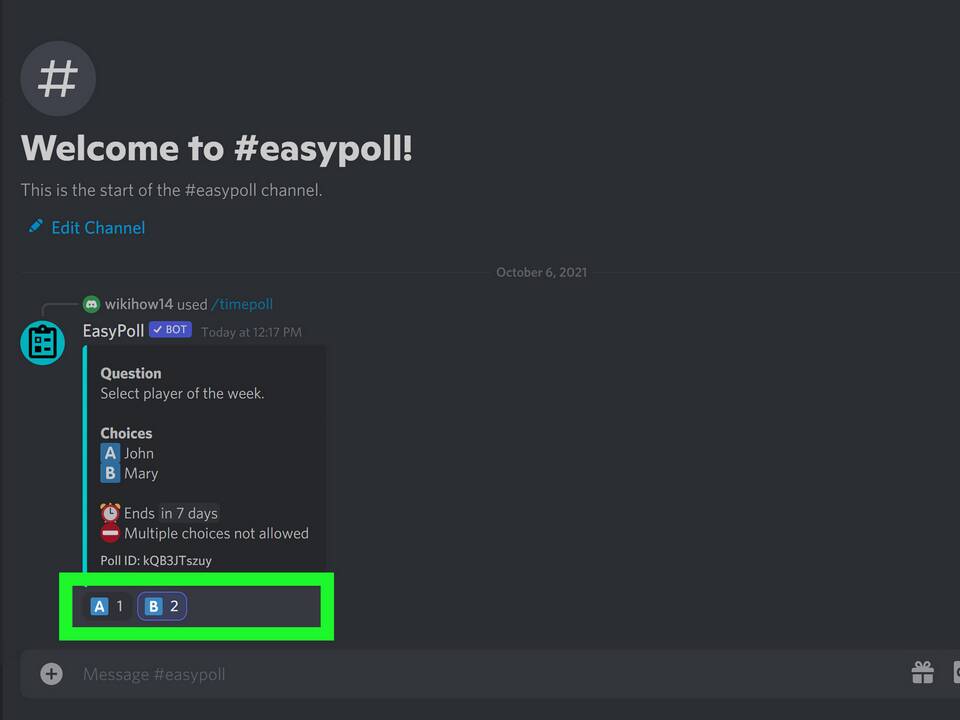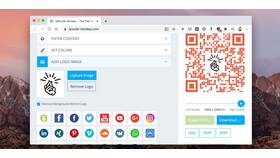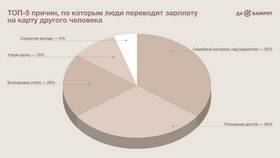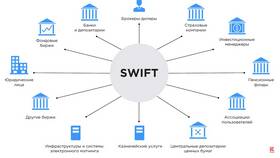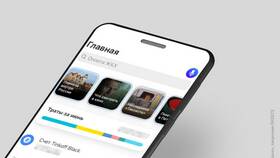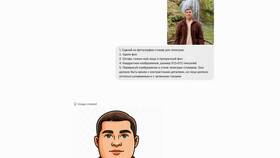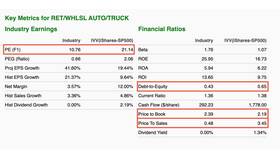| Причина | Пример |
| Нарушение правил | Оскорбления, спам |
| Мошенничество | Фишинг, обман |
| Некорректное поведение | Троллинг, харассмент |
- Соберите доказательства нарушения (скриншоты, логи)
- Вынесите предупреждение пользователю
- Зафиксируйте реакцию на предупреждение
- Правой кнопкой мыши по никнейму пользователя
- Выберите "Запретить" (Ban)
- Укажите срок (если временный бан)
- Напишите причину для записи в журнале
- Подтвердите действие
| Тип | Длительность | Применение |
| Временный | От 1 часа до 7 дней | Незначительные нарушения |
| Перманентный | Бессрочно | Грубые нарушения |
- Удаление сообщений (1-7 дней)
- Ограничение доступа к IP
- Блокировка приглашений
- Откройте настройки сервера
- Перейдите в раздел "Бан-лист"
- Найдите нужного пользователя
- Нажмите "Отменить запрет"
- Укажите причину отмены
| Ситуация | Действие |
| Сомнительное нарушение | Обсудите с другими модераторами |
| Массовые жалобы | Проведите голосование |
Важные замечания
Используйте запрет как крайнюю меру после предупреждений. Всегда указывайте четкую причину бана. Ведите журнал нарушений для прозрачности модерации. Временные баны часто эффективнее перманентных для коррекции поведения.